Wenn Sie wie ich sind, haben Sie mehr Browser-Tabs, als Sie leicht nachverfolgen können. Das ist keine so gute Idee. Wenn Ihre Sitzungsinformationen beschädigt werden, können Sie beim nächsten Neustart des Browsers Ihre Registerkarten verlieren. Trotzdem machen es viele von uns trotzdem. TabsPreview ist eine großartige Chrome-Erweiterung, mit der Sie die gesammelten Websites und Webapps wesentlich einfacher nachverfolgen können. So verwenden Sie es:
- Installiere TabsPreview hier.
- Klicken Sie in einem beliebigen Chrome-Fenster oben rechts auf das TabsPreview-Symbol (es sieht aus wie ein blaues Auge unter einer schwarzen Box). Eine neue Registerkarte wird geöffnet, die eine große Vorschau aller Registerkarten enthält, die in demselben Fenster geöffnet sind. Wenn Sie also mehrere Chrome-Fenster geöffnet haben, müssen Sie TabsPreview für jedes Fenster ausführen, das Sie auschecken möchten.
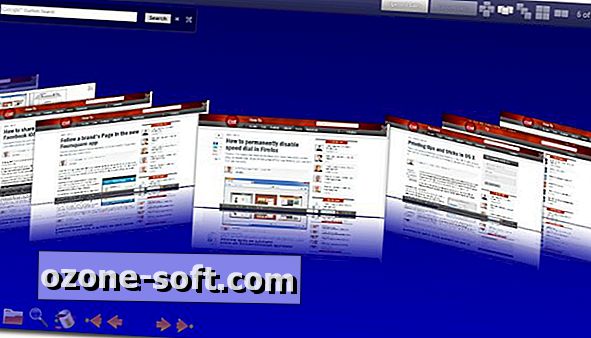
- Es gibt verschiedene Konfigurationen. Ordnen Sie die Vorschaubilder mithilfe der Symbole oben rechts so an, dass Sie sich richtig anfühlen.
- Klicken Sie auf eine Vorschau, um direkt zu dieser Registerkarte zu gelangen.
- Um Tabulatoren nach Text zu durchsuchen, klicken Sie einfach auf das Lupensymbol unten links und geben Sie Ihren Text in das Suchfeld ein. Es werden nur die Registerkarten angezeigt, die Ihren Text enthalten.
Das ist es! TabsPreview ist ziemlich einfach und unkompliziert und sollte das Leben für diejenigen mit überfüllten Browsern einfacher machen.
Möchten Sie die Möglichkeiten von Chrome-Tabs erweitern? Schauen Sie sich diese Stücke an:
- Verstecken Sie einfach Ihre Chrome-Tabs
- Passen Sie die Start-Registerkarte von Chrome an und verbessern Sie sie
- Wechseln Sie einen Chrome-Tab mit einem Klick in den Inkognito-Modus
Danke an Guiding Tech für den Link!
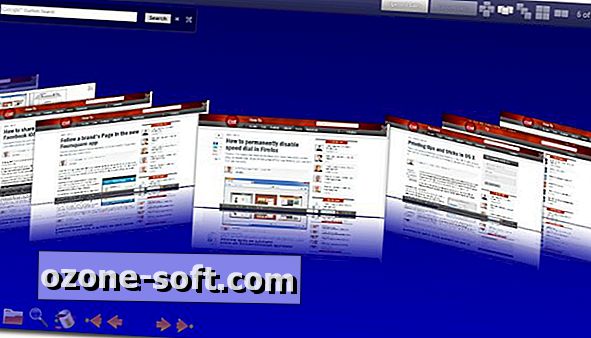













Lassen Sie Ihren Kommentar